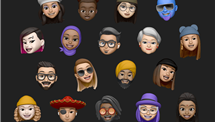Solution : problème que la notification Instagram ne fonctionne pas sous iOS 17/16/15/14/13
Voulez réparer la notification Instagram ne fonctionnant pas sur iOS 15/14/13. Lisez cette publication et découvrez quelques façons d’activer la notification push Instagram.
AnyTrans
Transférer, sauvegarder et gérer le contenu iOS de manière intelligente
- Transférer des photos, de la musique, des vidéos et plus encore vers un ordinateur, et inversement
- Sauvegarder votre iPhone de manière flexible: sauvegarde complète, sauvegarde incrémentielle et sauvegarde sans fil
- Inclus YouTube, télécharger gratuitement la vidéo et la musique de plus de 1000 sites
Disponible pour Win et Mac
Il y a beaucoup de problèmes d’Instagram rapportés tous les jours et le plus habituel est l’échec de la notification Instagram. Ce problème apparait généralement après la mise à niveau iOS. Ici, on résume quelques façons possibles de résoudre la notification d’Instagram ne fonctionnant pas sur iOS 17/16/15/14/13. Ces méthodes fonctionnent également pour d’autres versions de systèmes iOS sur votre iPhone. Essayez-les.
Méthode 1. Activer la notification Instagram dans les Réglages
Étape 1. Accédez aux Réglages > Notification> Instagram.
Étape 2. Activer Autoriser les notifications et Afficher l’écran de verrouillage.
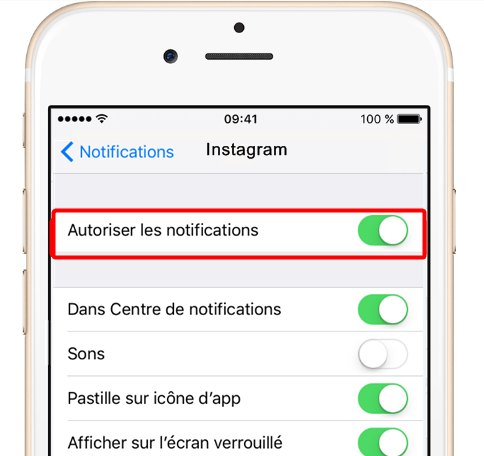
Activer les notifications d’Instagram
Étape 3. Changez le son par défaut à n’importe quel autre.
Méthode 2. Réinitialiser les réglages réseau
Instagram peut être interdit d’avoir une connexion Internet afin que vous ne puissiez recevoir aucune notification. La méthode ci-dessous s’applique également à d’autres applications fiables.
Étape 1. Accédez aux Réglages.
Étape 2. Appuyez sur Général.
Étape 3. Sélectionnez Réinitialiser.
Étape 4. Choisissez Réinitialiser les réglages réseau et confirmez.
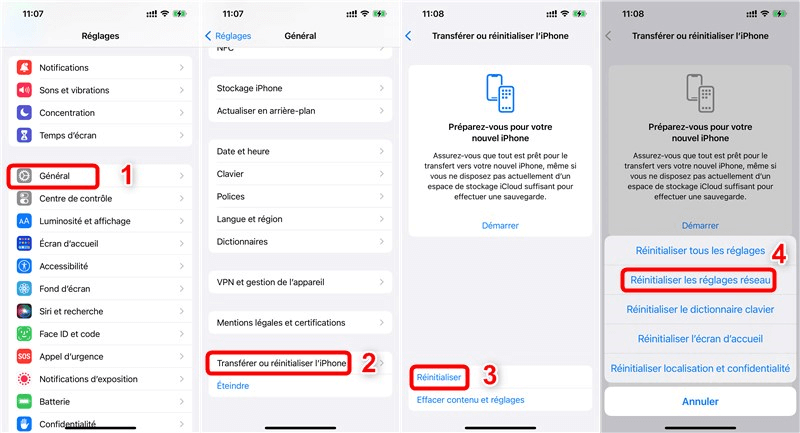
Réinitialiser les réglages réseau
Méthode 3. Désactiver Ne pas déranger
L’option Ne pas déranger empêche le périphérique d’alerter lorsqu’il est inapproprié pour vous, mais vous pouvez fermer la notification Instagram inconsciemment. Pour désactiver Ne pas déranger, suivez les instructions ci-dessous.
Étape 1. Accédez aux Réglages.
Étape 2. Appuyez sur Ne pas déranger.
Étape 3. Désactiver-le.
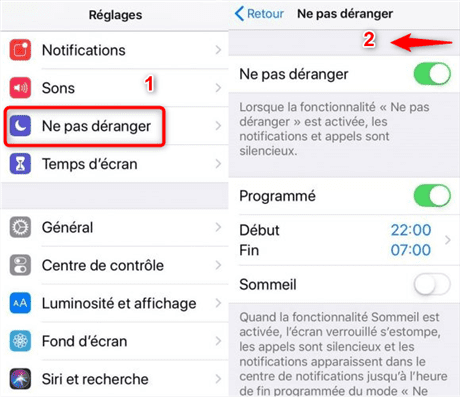
Désactiver Ne pas déranger
Conclusion
Après avoir essayé ces solutions sur la notification Instagram ne fonctionnant pas, est-ce que votre problème est résolu. Comme indiqué ci-dessus, le téléchargement de vidéos Instagram est simple avec AnyTrans. Essayez-le maintenant! Si ce guide vous aide, partagez-le avec d’autres.
AnyTrans – Transfert de photo pour iPhone
- Transférez plus de 3000 photos de l’iPhone vers un ordinateur portable en moins de 32 SECONDES.
- Transférez toutes les photos telles que la pellicule, le flux de photos, le partage de photos, etc.
- Aucun dommage à l’image et sera conservé dans la qualité d’origine.
Télécharger pour Win100% propre et sécuritaire
Télécharger pour Mac100% propre et sécuritaire
Téléchargement Gratuit * 100% propre et sécuritaire
Questions liées aux produits ? Contactez l'équipe Support à trouver une solution >